Sådan installeres PrimeOS Android-x86 på enhver bærbar computer og pc
Android Tip Og Tricks / / August 05, 2021
Det bedste ved Android OS er, at det ikke er begrænset til håndholdte smartphones. Det er platformuafhængigt, derfor kan man bruge det på pc, desktops, bærbare computere. Vi har brug for en emulator for at bringe Android-oplevelsen til desktops. Vi kender den populære emulator Bluestacks, der tjener formålet til at køre Android OS på pc. Der er dog en ny emulator i samfundet, der går under navnet PrimeOS. I dette indlæg vil vi fortælle dig hvordan man installerer PrimeOS Android-x86 på enhver bærbar computer og pc.
PrimeOS mål er at levere Android OS på ældre pc'er. Det er baseret på Android X86-projekt. Dette open source-projekt sigter mod at porte Googles Android OS fra smartphones over til desktops og pc'er. PrimeOS-emulator kommer fra dette og er i sin Beta-fase. Det er udtænkt af XDA-medlem TeamPrimeOS. Som navnet og kilden antyder, kan PrimeOS kun køre på pc / desktops med X86-arkitektur.
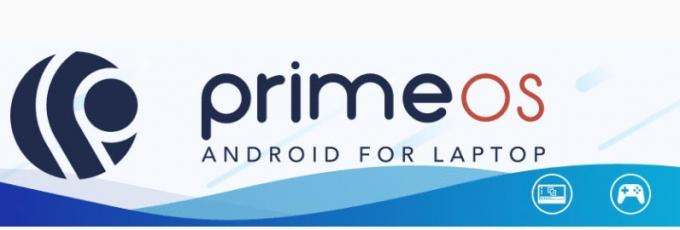
Vi har leveret iso-billedet af PrimeOS, da PrimeOS-installationsprogrammet i øjeblikket er i udviklingsfasen. Nedenfor kan du finde linket til det samme. Vi har også angivet de funktionsfunktioner og fejl, som den aktuelle version af PrimeOS leveres med.
Indholdsfortegnelse
-
1 Arbejdsfunktioner i PrimeOS Installer
- 1.1 Bugs and Glitches i PrimeOS
- 1.2 Download PrimeOS Android-x86
-
2 Sådan installeres PrimeOS Android-x86 på enhver bærbar computer og pc
- 2.1 Trin til installation af PrimeOS
Arbejdsfunktioner i PrimeOS Installer
Her er listen over funktioner i den helt nye emulator, der bringer Android OS-oplevelse til pc'en.
- Bringer desktop-oplevelse med startmenu, proceslinje osv.
- Leveres med understøttelse af flere vinduer med muligheder for at maksimere, minimere, lukke, ændre størrelse på vinduet.
- Mulighed for at deaktivere multi-vindue for enhver app, hvis du har brug for det.
- Indeholder de grundlæggende tastaturgenveje som Alt + Tab, Alt + F4, Win + D osv.
- Tæt på AOSP-oplevelse med kun nødvendige desktopfunktioner.
- Dens proceslinje har evnen til at fastgøre apps, vise meddelelser og systemikoner.
- Der er Decapro-nøglekortlægningsværktøjet til at spille spil med tastatur og mus (Tryk på F12).
- PrimeOS kortlægger nogle populære spil som PUBG, Subway surf osv.
- Det har GPU-værktøjer til at falske GPU-oplysninger til ethvert spil.
Bugs and Glitches i PrimeOS
Selvom det bringer nyttige funktioner, bringer det også et par fejl som f.eks.
- Bluetooth fungerer muligvis ikke på nogle få enheder
- Brugeren kan opleve hardwarespecifikke fejl på pegefeltet, lyd, wifi osv.
Vi kan dog forvente, at udviklerne lapper disse fejl i den kommende version, og dette er bare den første version af emulatoren.
Download PrimeOS Android-x86
Her er linket til iso-filen til PrimeOS.
Download PrimeOS Emulator baseret på Project Android x86Sådan installeres PrimeOS Android-x86 på enhver bærbar computer og pc
Her er de trin, du skal følge for at installere PrimeOS Android-x86 på enhver bærbar computer og pc. Du skal bruge et par ting og følge nogle retningslinjer, før du installerer applikationen.
Forudsætning
- En pc / desktop / bærbar computer
- Et USB-drev, helst på 8 GB eller større.
- Bare for at være på den sikrere side skal du sørge for at tage en fuld sikkerhedskopi af dine data.
- GetDroidTips er ikke ansvarlig for murning / beskadigelse af din enhed under / efter udførelsen af denne installation
Trin til installation af PrimeOS
Trin 1 Sæt dit USB-drev i, og start Etcher / Rufus.
Trin 2 Vælg nu PrimeOS iso-fil, opret den bootbare USB.
Trin 3 Først skal du oprette en ny partition til PrimeOS på mindst 16 GB.
Trin 4 Sluk for den sikre opstart på din enhed, og start derefter PrimeOS USB op ved at trykke på ESC eller F12.
Trin 5 Fra menuen GRUB skal du vælge 'Installer PrimeOS-indstillingen.
Trin 6 Installationsprogrammet indlæses, og du vil se en mulighed for at vælge, hvilken partition du oprettede tidligere i trin 3. Vælg det, og vælg Ext4 til formatering af drevet.
Trin 7 Når du bliver bedt om det installer System som R / W (læse / skrive), Vælg JA, ellers går OTA-funktionaliteten i stykker.
Trin 8 Når det spørger, om du vil installere Grub, skal du vælge JA.
Trin 9 Når installationen er afsluttet, spørger installationsprogrammet, om du vil køre PrimeOS, du kan simpelthen genstarte. Sørg for at fjerne USB-drevet. Det er alt hvad du skal gøre.
Så hvis du vil nyde oplevelsen f Android OS på pc'en, skal du installere PrimeOS-emulator baseret på Project Android-X86. Hvis du har spørgsmål vedrørende dette, så lad os det vide.
Kilde
Swayam er en professionel teknisk blogger med en kandidatgrad i computerapplikationer og har også erfaring med Android-udvikling. Han er en dybt beundrer af Stock Android OS, bortset fra teknisk blogging, han elsker at spille, rejse og spille / undervise i guitar.



